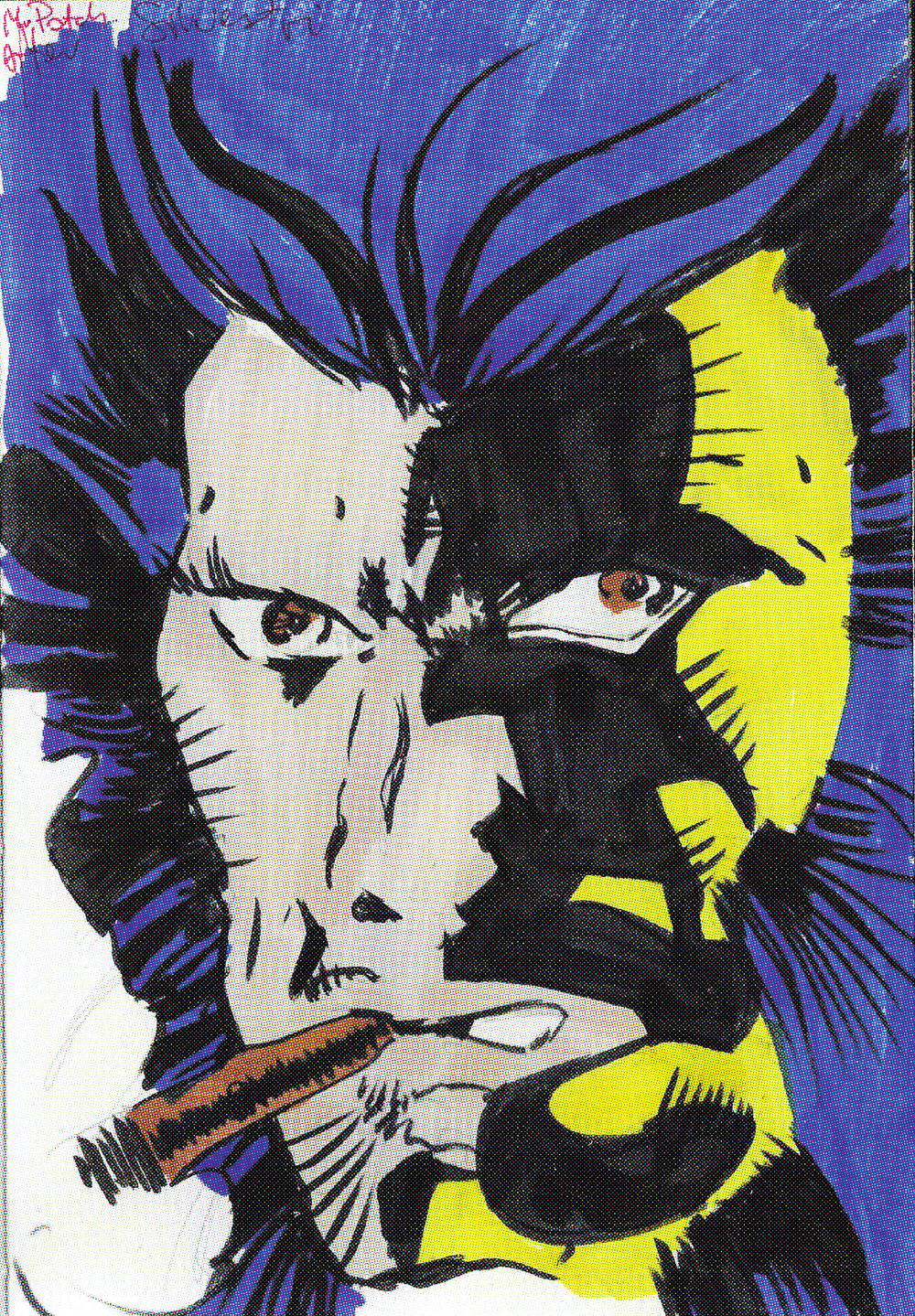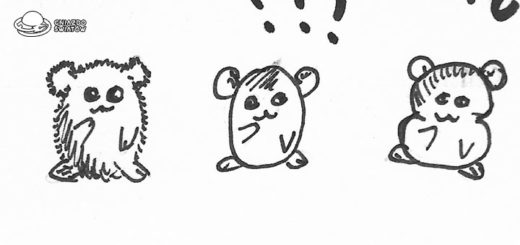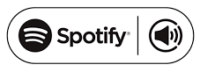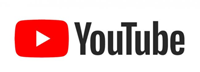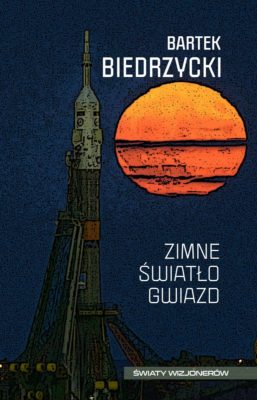Rastrowanie grafiki czyli simulated 4-color process w Photoshopie
English disclaimer: this is a simple way to get the 4-color process effect in Photoshop. While this is in Polish, the process is simple and just using the images may be enough to follow it. But if not, then here is an English version: 4-color process in Adobe Photoshop — creating the retro comic color halftones the easy and free way
Kto z nas nie pamięta z młodości (mam tu na myśli moich rówieśników, a nie tych, co stali się dorośli w aktualnym roku) komiksów TM-Semica. Jednym z charakterystycznych elementów tamtych produkcji było nakładanie kolorów metodą 4CP, tzw. procesu czterokolorowego. Na planszę nadrukowywano drobnymi kropeczkami czerwony, niebieski i żółty, a na to (ale czasem pod to, różnie bywało) czarny, tworząc pełną paletę barw. Do dziś warstwowe nakładanie czterech podstawowych kolorów (cyan, magenta, yellow i black) jest jedną z podstawowych metod druku.
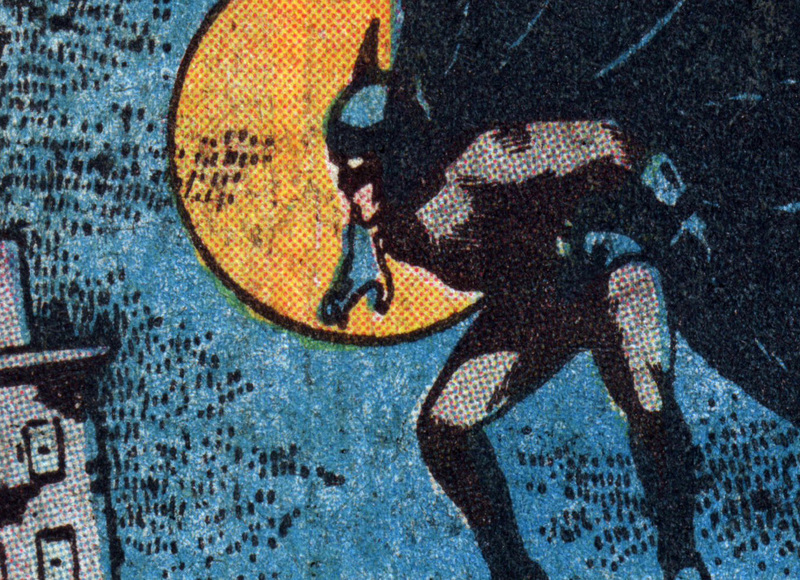
Kadr z “Detective Comics” #31.
Potem dowiedzieliśmy się, że to się nazywa rastry, a sam proces przygotowania nazywa się „separacja” bo rozdziela się w nim kolory na składowe i umieszcza na osobnych sitach, aby nakładać jako odseparowane wartswy.
Potem wprawdzie przyszło komputerowe kolorowanie lat 90., które przez bardzo długo wyglądało jak sraczka, ale separacja pozostała. Dla większości z nas teraz będzie simulated 4CP, czyli „udawany” proces czterokolorowy.
Jaki jest sens wykorzystywać tego typu rozwiązania teraz, kiedy weszliśmy w trzecią dekadę XXI wieku, a poligrafia wreszcie dogoniła swoimi możliwościami technikę militarną? Raczej artystyczny. Nostalgiczny. Jak synthwave w muzyce czy ogólniej vaporwave w sztuce i kulturze internetu pozwoli nam zrobić coś, co pamiętamy z młodości (albo nie pamiętamy i dlatego za tym tęsknimy). Albo coś pośrodku (eng.).
Ale proces opisany poniżej można też wykorzystać jako pierwszy krok np. do przygotowania sit do druku ręcznego, prawdopodobnie także do takich zabaw jak risografia czy nawet do laserowego wycinania stempli (chociaż to trochę za grube, chyba).
Opis i ilustracje podaję na podstawie Photoshopa CS2 (tak, nadal takiego używam, w dobie SaaS i abonamentów lubię jednak po staremu). Nie powinno to jednak być żadną przeszkodą, bo metody i polecenia nie zmieniły się przez te lata.
Za inspirację do stworzenia tego poradnika dziękuję Wojtkowi Guni, który zdetronizował mnie na stanowisku najbardziej marudnego człowieka polskiego fandomu, ale podpowiedział dobry trop i Piotrowi Michalakowi, który jako zawodowy grafik po prostu odpowiedział na pytanie, kiedy ja zdążyłem już wyważyć otwarte drzwi. No i wyjaśnił, że kąty i mora jednak robią robotę.
Jako przykład wykorzystałem moją własną rekreację kadru z serii Wolverine, autorstwa Marka Silverstriego z okolic 1990 roku.
1. Załaduj grafikę i zadbaj o to, aby rozdzielczość wynosiła 300DPI. To wartość odpowiednia do druku kolorowego, sprawdza się zarówno w cyfrowym jak i w offsetowym. Na potrzeby prac tylko do internetu lub wyświetlania na ekranie można przyjąć niższą wartość, ale wtedy trzeba uważać na dalszych krokach i dostosować ich wartość w punkcie 4.
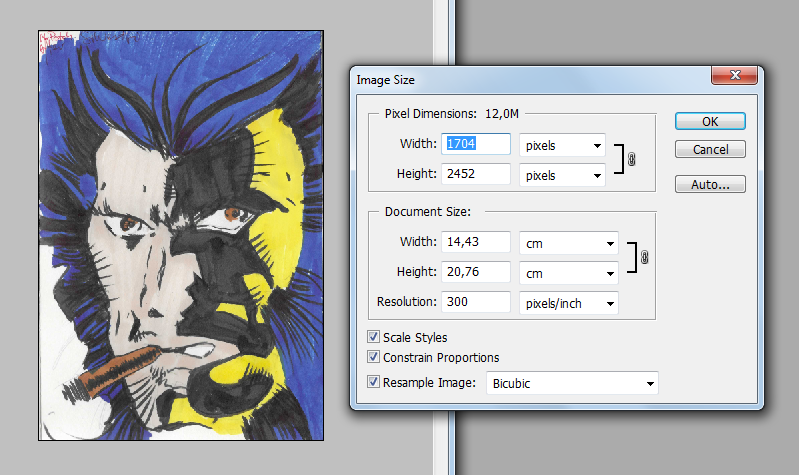
2. Zmień przestrzeń kolorystyczną na CMYK. To ten tryb koloru najczęściej używany w druku.
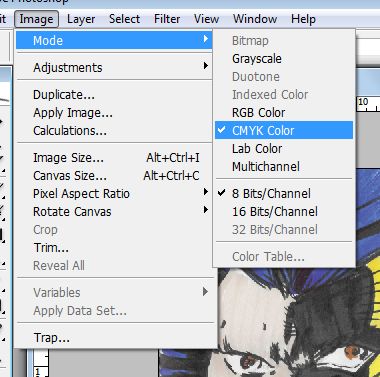
3. Zduplikuj plik cztery razy, nazywając te nowe instancje odpowiednio C, M, Y i K. Będziemy na nich docelowo tworzyć rastry w kolorach odpowiednio cyan, magenta, yellow i black (jak wskazują litery, wiadomo).
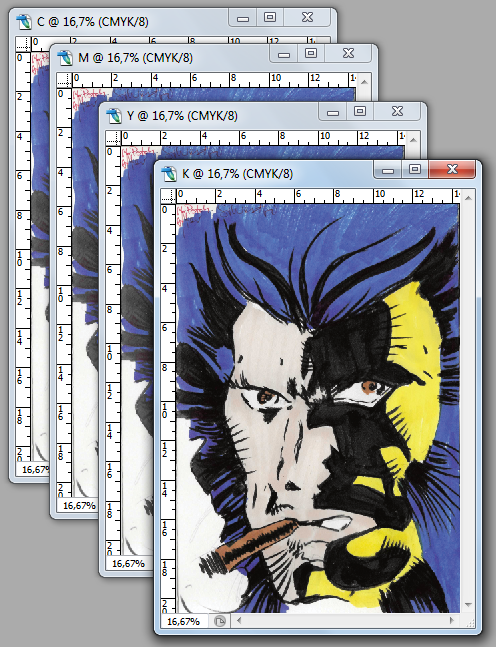
4 Teraz ten trudny moment. W pliku C przejdź do zakładki kanały (channels), zaznacz cyan i skonwertuj przestrzeń kolorystyczną na bitmapę (odrzuć pozostałe kanały).
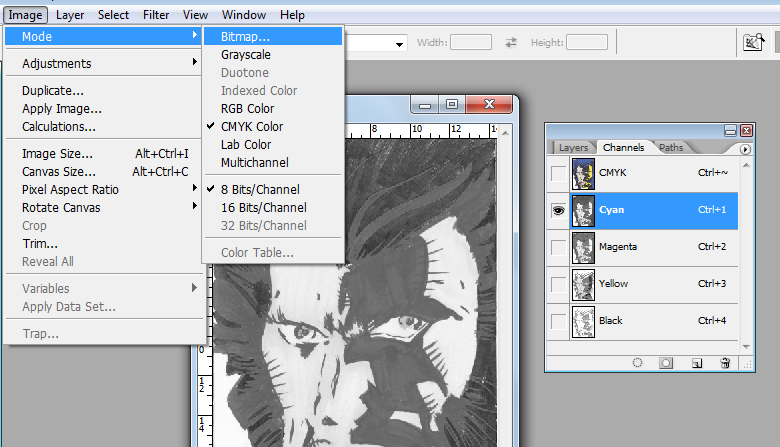
Wybierz rozdzielczość 300DPI albo inną, odpowiednią. Rozdzielczość pliku wpłynie na wielkość rastra.
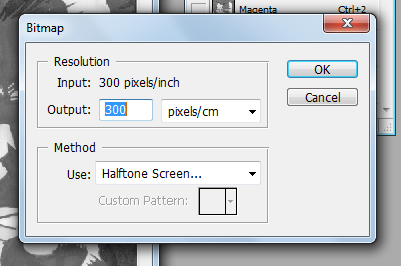
Ustaw częstotliwość (frequency) 60, okrągły kształt (shape) rastra. O kącie (angle) za moment.
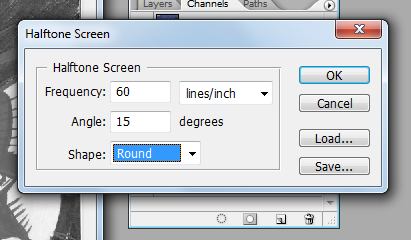
Częstotliwość wpływa na wielkość kropek rastra, więc jeśli mają być duże i widoczne jak u Roya Liechtensteina (który kradł cudze rysunki i zbił na nich fortunę, podczas gdy oryginalni twórcy nic z tej kasy nie zobaczyli) to musisz pobawić się tym ustawieniem, aż do uzyskania zadowalających efektów.
Co do kąta (i to jest bardzo ważne!), to wartości są następujące:
- cyana 15°
- black 45°
- magenta 75°
- yellow 0°
Wartości takie powodują ułożenie kropek rastra trzech ciemnych kolorów w formie trójkąta równobocznego. Kolor jasny, przesunięty względem pozostałych, stworzy morę, ale jest ona pomijalna ze względu na jego niską wartość. To da nam charakterystyczny efekt koliście rozkładających się kropeczek w miejscach, gdzie nakładają się różne kolory.

5. Opisany proces powtórz dla wszystkich plików, w każdym z nich konwertując na bitmapę odpowiedni kanał. To da nam w efekcie cztery pliki czarno-białe.
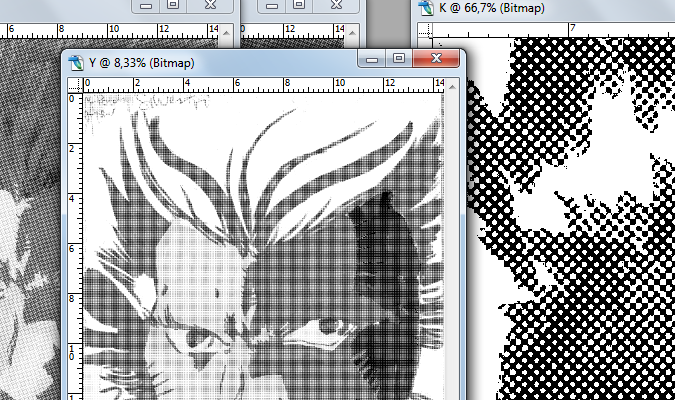
6. Skonwertuj wszystkie cztery pliki do skali szarości (grayscale) w stosunku 1:1.
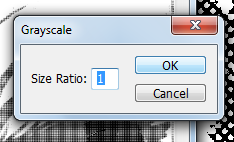
Następnie w każdym pliku wybierz czerń z czułością 200.
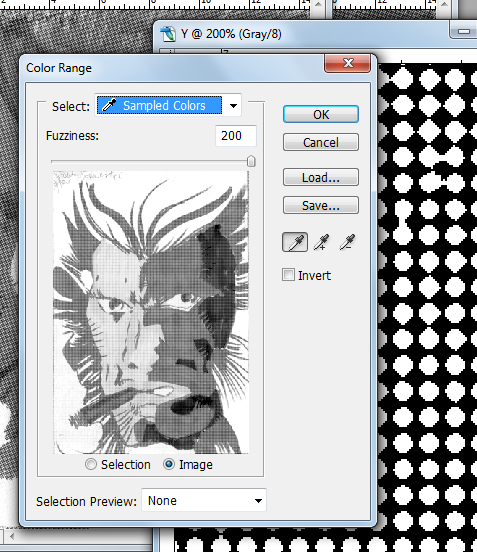
Teraz wklej zaznaczenie jako nową warstwę (ctrl/cmd+J) i usuń tło.
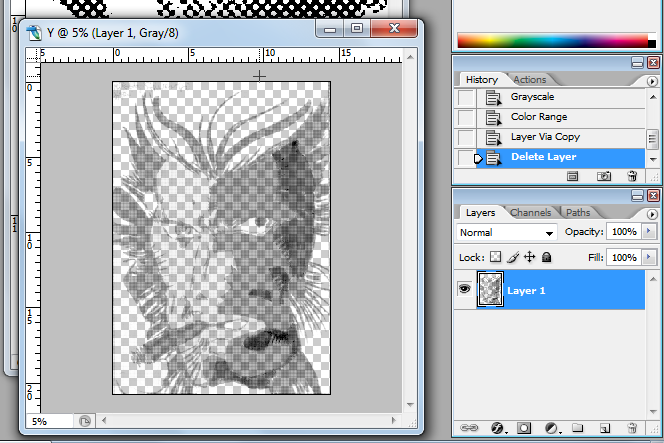
Dzięki temu mamy teraz cztery siatki rastrowe odpowiadające czterem kolorom druku.
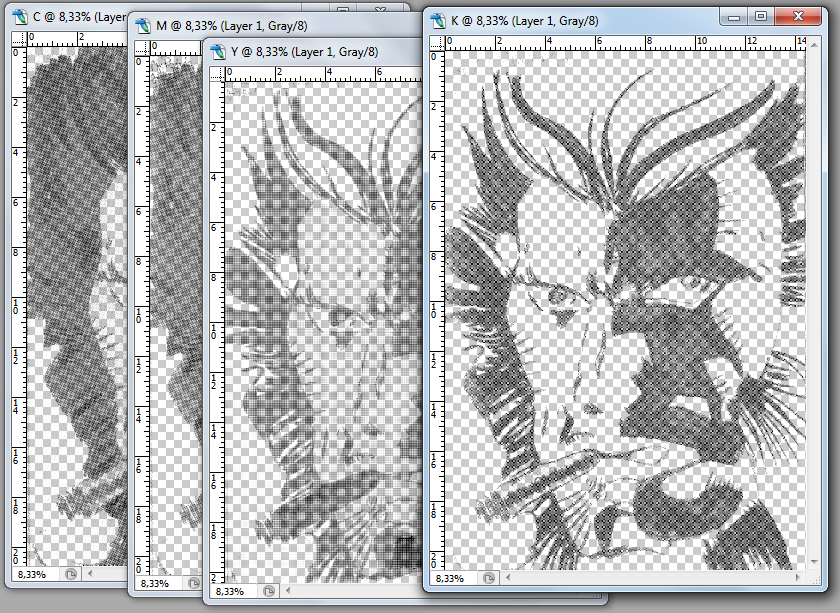
7. Wrzuć wszystkie cztery pliki jako warstwy do nowego pliku w przestrzeni CMYK. Pamiętaj, że w wyniku konwersji na bitmapę zwiększyła się rozdzielczość pliku, więc oryginalna grafika będzie miała złe rozmiary. Dla wygody nazwij warstwy tak samo, jak pliki, czyli C, M, Y i K. Najlepiej ułożyć je w takiej kolejności, od dołu, z czarnym na samej górze. To da w efekcie ładne czernie (o ile były ładne w oryginale). Tło w pliku zostaw wypełnione, białe.
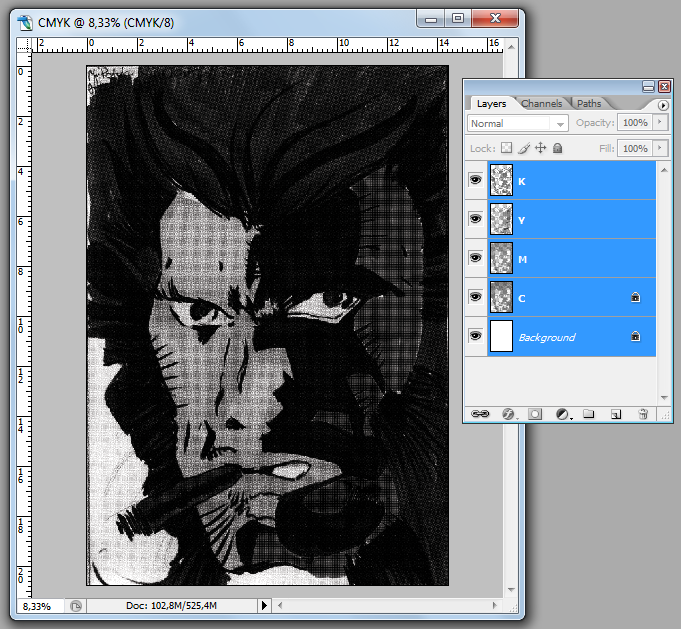
8. Zablokuj przezroczystość każdej warstwy i wypełnij ją odpowiednim kolorem, tj. najniższą warstwę cyanem, następne magentą, żółtym a ostatnio pozostaw czarną.
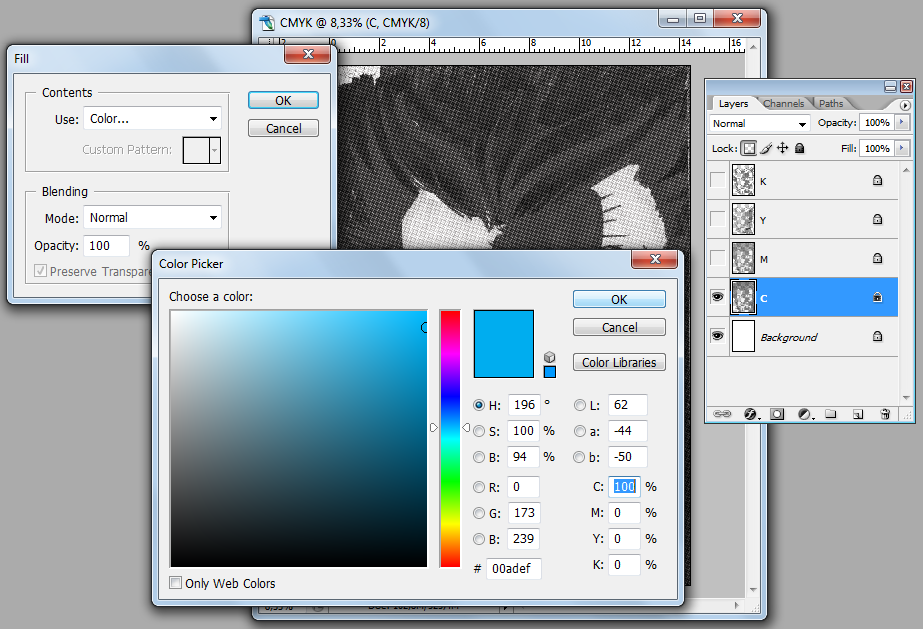
W ten sposób mamy gotowe wszytstkie siatki.

9. Zmień ustawienia krycia wszystkich warstw na mnożenie (multiply). Czarny może zostać normalny, efekt będzie ten sam. Jeżeli chcesz uzyskać efekt gorszego druku, możesz zmienić przezroczystość czarnej warstwy tak, aby spod niej przebijały mocniej kolory.
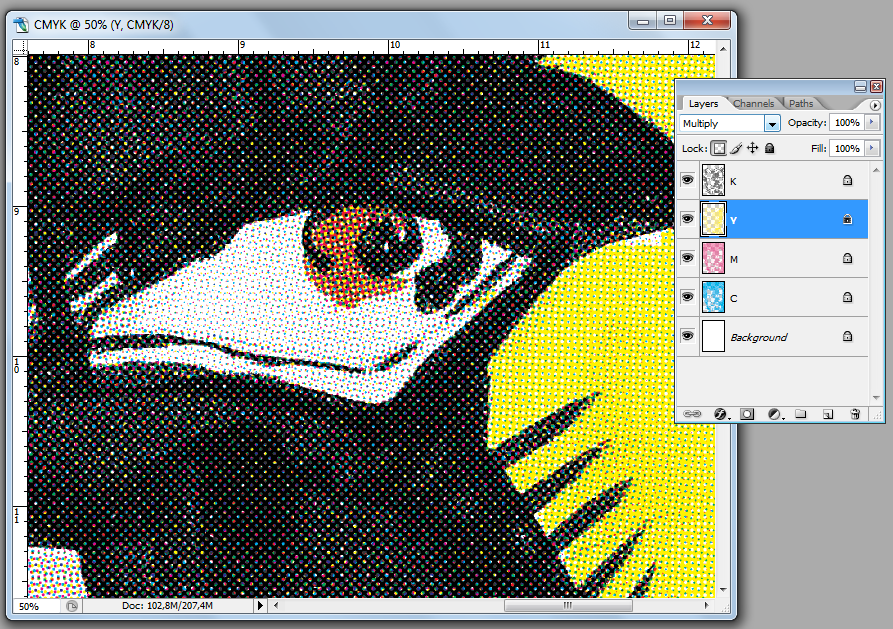
10. Nie ma za co.